La méthode de travail Nuit vous convient si vous avez un établissement dédié principalement aux cocktails et aux boissons mixtes, comme les discothèques, les pubs ou les bars à cocktails.
Un des principaux besoins de ce secteur est la rapidité, et c'est là le plus grand avantage du mode nuit dans Revo XEF.
COMMENT CONFIGURER LA MÉTHODE DE TRAVAIL : NUIT ?
1. Ouvre le menu REVO r.
2. Va dans Préférences.
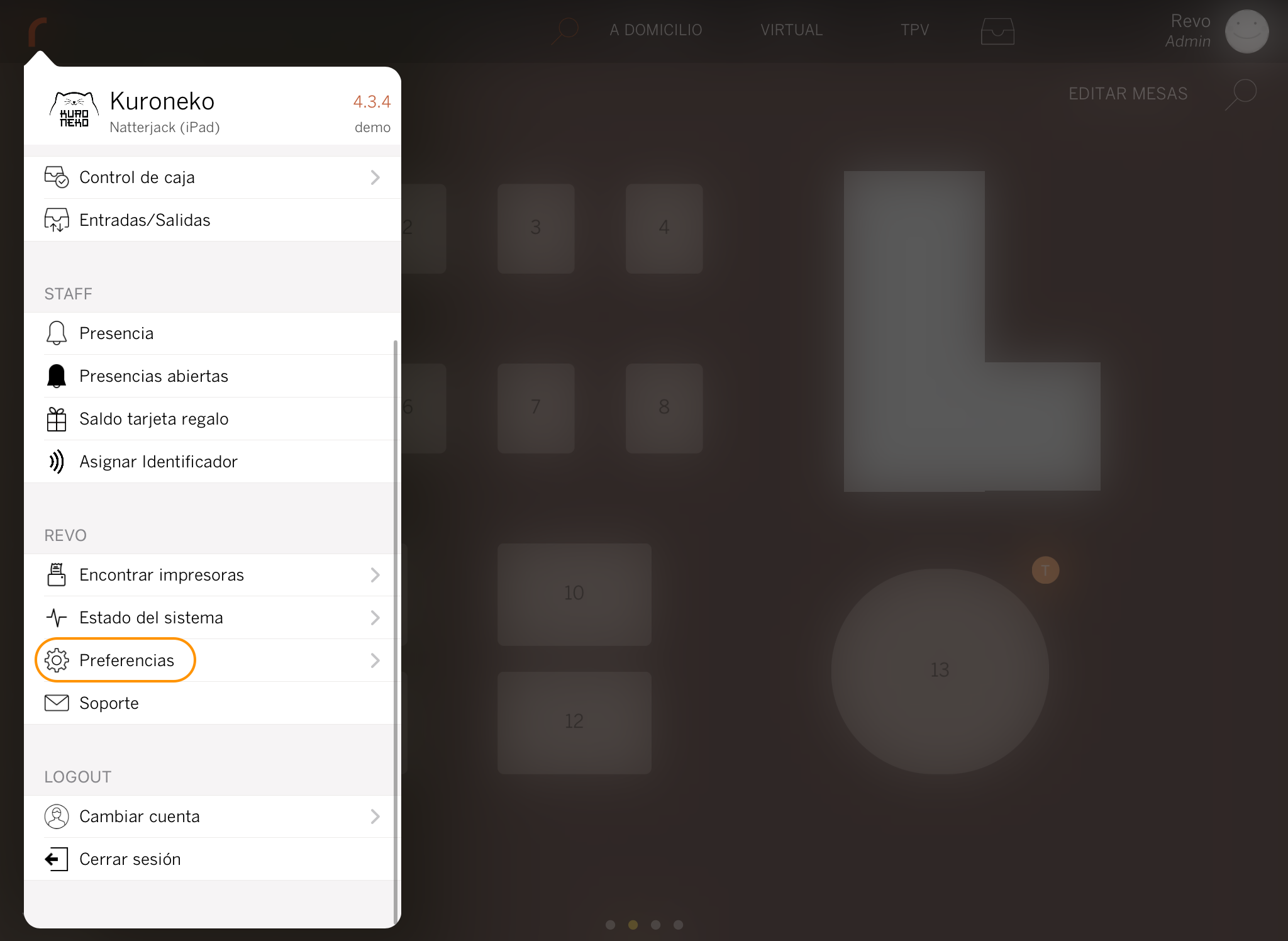
3. Sélectionne Nuit dans Méthode de travail.
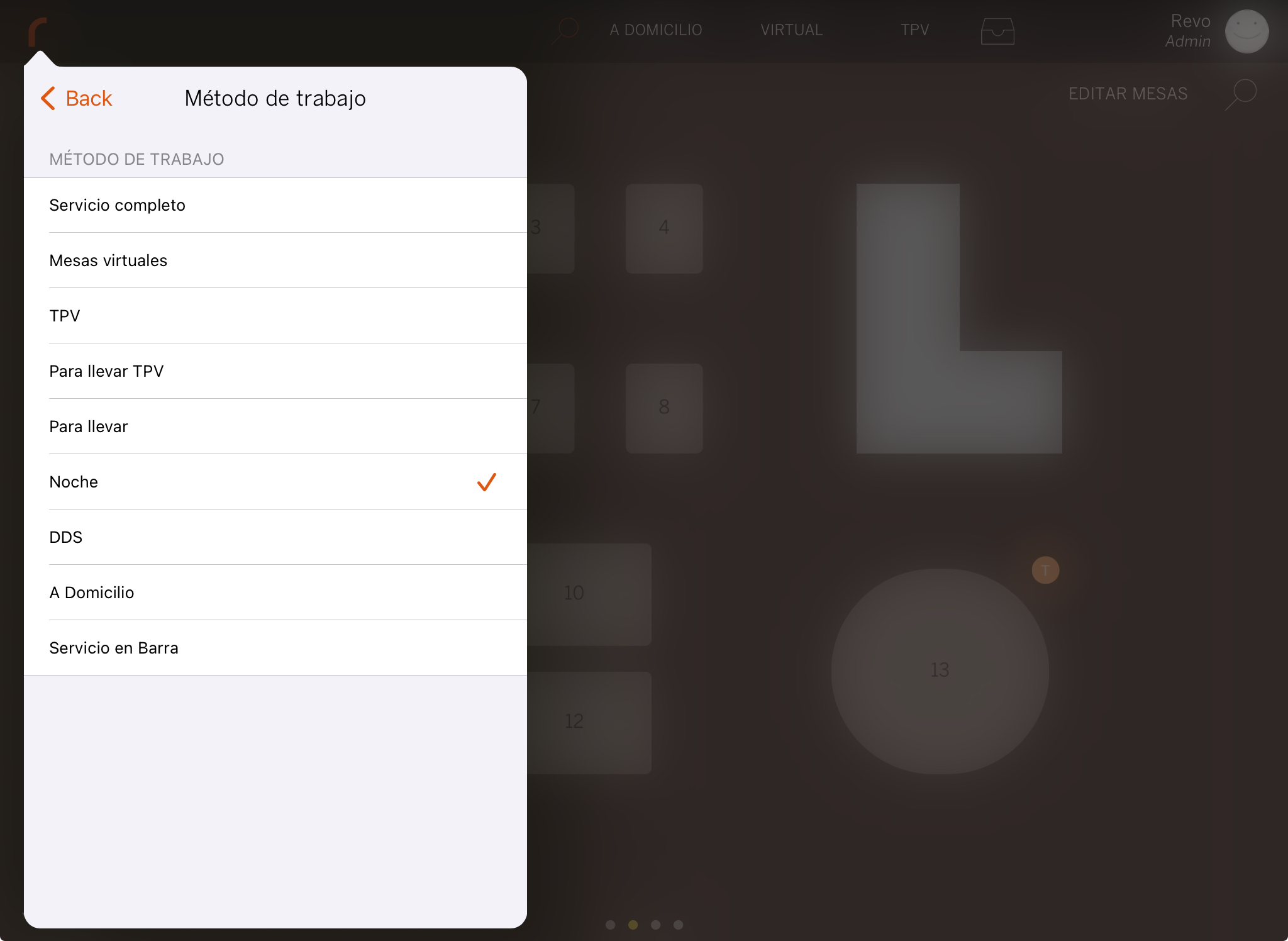
4. Il est recommandé d'activer l'option pour montrer la stratégie de PIN à la fermeture de la commande.
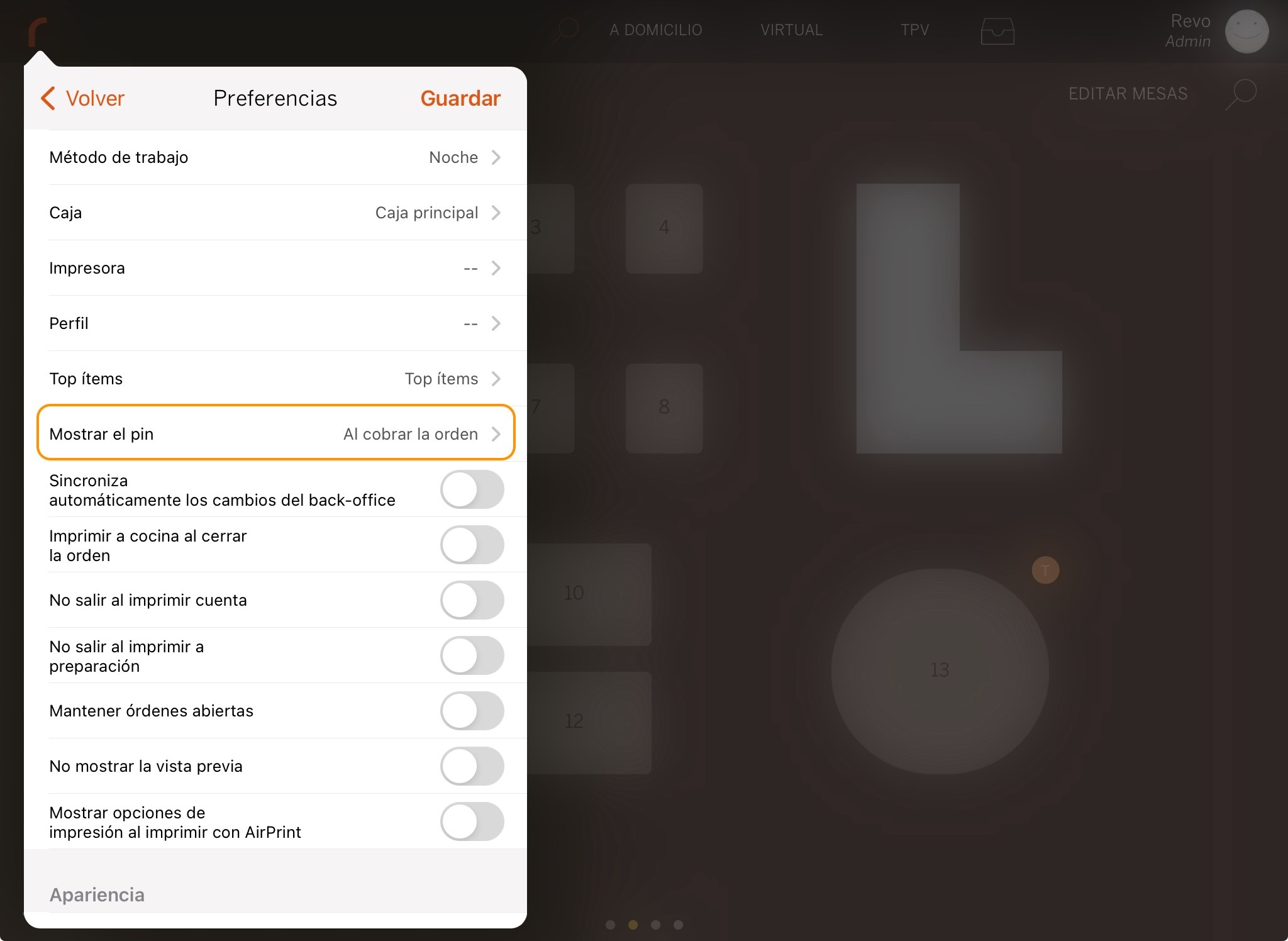
4. Clique sur Enregistrer pour confirmer les changements.
Comment fonctionne la méthode de travail Nuit ?
Une fois activée, une nouvelle commande s'ouvre automatiquement, où vous pouvez voir quelques-unes des principales différences avec d'autres méthodes de travail :
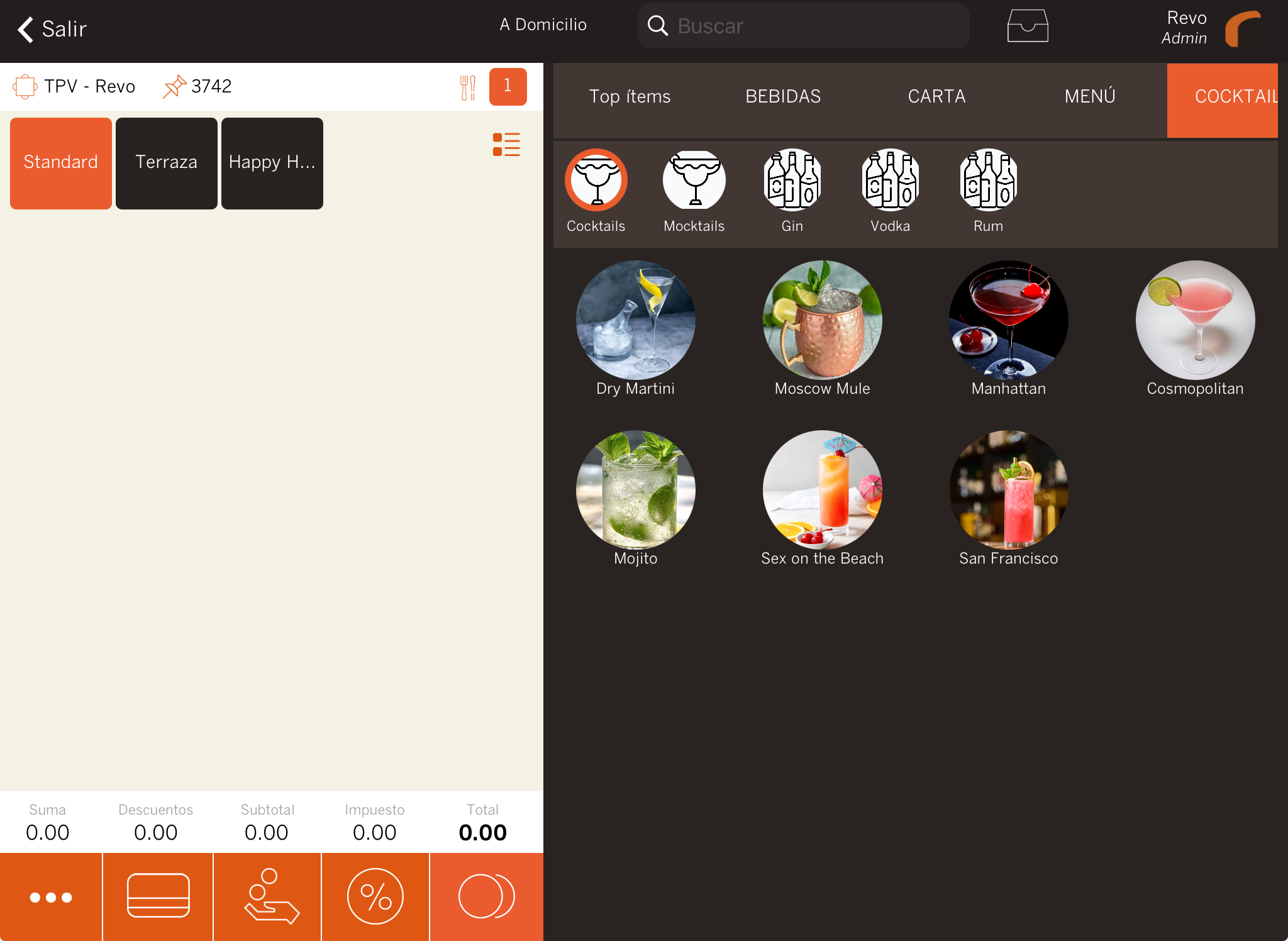
1. Les différentes tarifications apparaissent avec des icônes plus grandes pour faciliter et accélérer la sélection.
Par défaut, la tarification standard sera sélectionnée.
2. Dans les boutons principaux, les habituels pour imprimer le ticket de commande et les notes à la cuisine sont remplacés par les options de paiement en espèces et par carte. Cela évite de devoir aller dans le module de paiement à chaque fois que vous voulez encaisser une commande.
Vous devrez entrer dans le module de paiement uniquement si vous utilisez d'autres modes de paiement que l'Espèces ou la Carte.
3. Après avoir fermé (encaissé) une commande, l'écran des utilisateurs apparaît pour que vous puissiez rapidement en sélectionner un et créer une nouvelle commande.
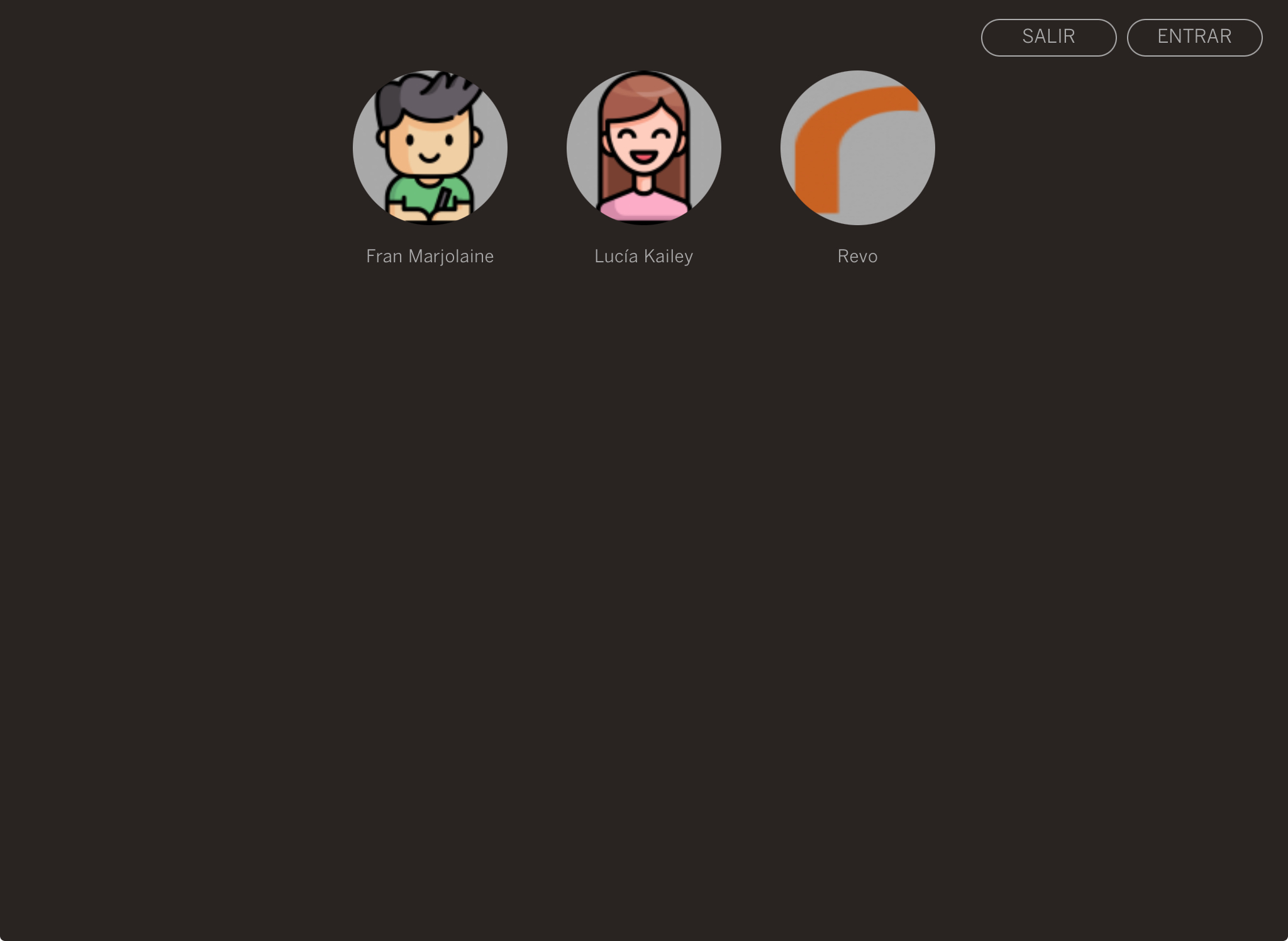
Vous n'aurez pas besoin d'entrer le code PIN à chaque fois que vous sélectionnez un utilisateur. Dans ce système de travail, la priorité est la rapidité et l'agilité.
Recommandations pour cette méthode de travail :
1. Comme nous l'avons mentionné précédemment, activez l'option Afficher le PIN à la fermeture de la commande dans les préférences de Revo XEF.
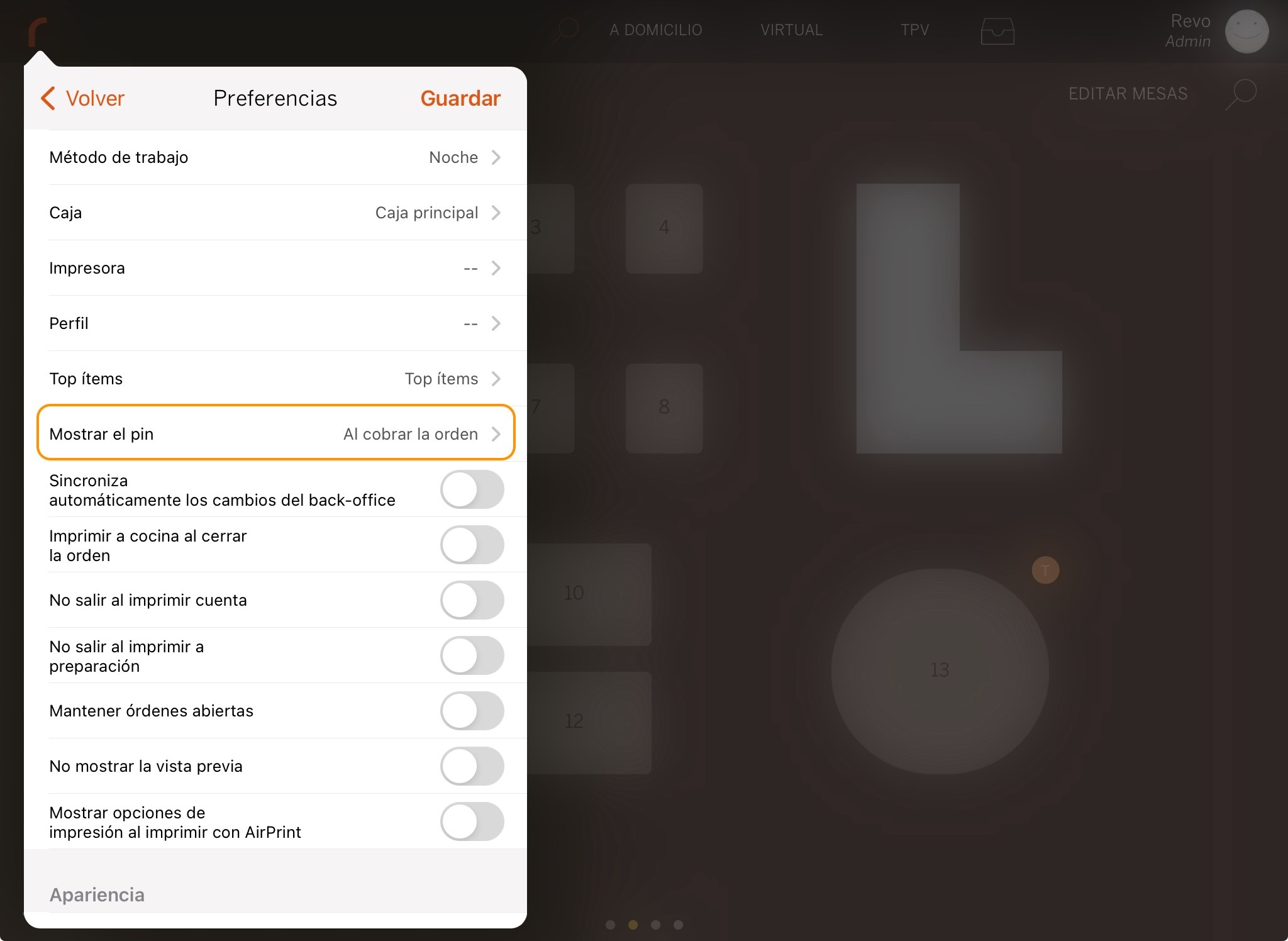
2. Désactivez dans Configuration des commandes du back-office l'option Délai d'expiration du PIN. N'oubliez pas que pour la désactiver, vous devez la régler à 0.

3. Sélectionnez Toujours ou Jamais pour imprimer la facture dans la section Paramètres des factures du back-office.

Les options 2 et 3 affectent tous les appareils de votre compte, tandis que la 1 est spécifique à chaque iPad.
Si vous utilisez différents systèmes de travail dans votre entreprise, gardez à l'esprit que ces options amélioreront la vitesse d'utilisation de Revo XEF, mais certaines, comme la non-affichage automatique du code PIN, peuvent affecter la sécurité.
